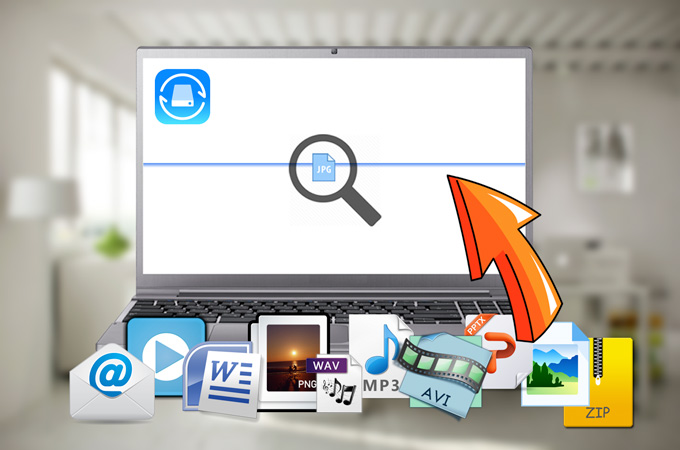
Percebendo a recorrente necessidade das pessoas de recuperar dados perdidos, em 3 de junho de 2017 a Apowersoft lançou um poderoso aplicativo: o ApowerRecover. Ele é um programa de desktop que funciona para recuperar arquivos excluídos do seu computador, discos rígidos externos, cartões de memória, câmeras, etc. Não importa como você perca os arquivos, com este programa, você conseguirá recuperá-los.
Continue lendo o artigo abaixo e conheça suas principais funções.
Características extraordinárias do ApowerRecover
1. Recupere Vários Tipos de Dados de Discos Rígidos
Os tipos de arquivo que o programa aceita:
| Fotos | jpg, png, gif, psd, bmp, crw, cr2, tiff/tif, etc |
|---|---|
| Vídeos | mp4, avi, mov, wmv, flv, 3gp, mpg, rm/rmvb, etc |
| Áudio | mp3, wav, wma, aif/aiff, ogg, etc |
| Documentos | doc/docx, xls/xlsx, ppt/pptx, pdf, etc |
| Arquivos | zip, rar, 7z, etc |
| E-mails | pst, dbx, etc |
2. Restaure Partições Perdidas
Durante o processo de recuperação de dados, você precisa selecionar os arquivos e sua localização. No entanto, em alguns casos, você pode não conseguir encontrar o local exibido no programa. Não se preocupe! Ele oferece uma solução para isso. Quando você estiver em “Select Location to Scan Files”, perceba a opção chamada “Cannot Find Drive” que pode ser usada para procurar a partição perdida.
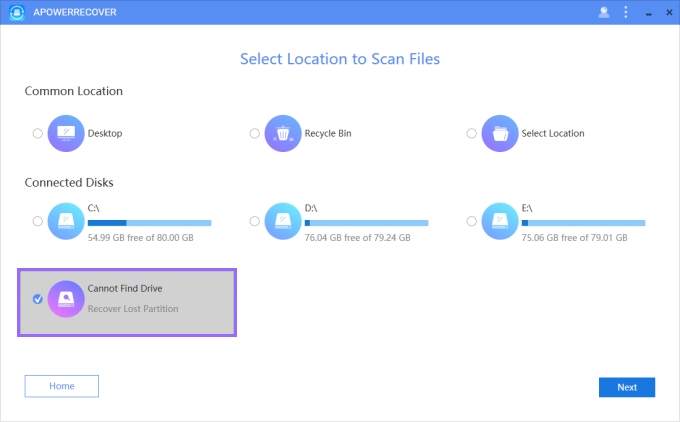
3. Inicie e Pare Facilmente
Você não terá dificuldade alguma em usar o programa, mesmo se você for um usuário inexperiente. Ele possui instruções claras e simples. Basta selecionar o(s) tipo(s) de arquivo(s) que deseja recuperar, o local onde deseja procurar e você pode já começa a ver os dados. Se você não quiser restaurar os arquivos excluídos, você pode interromper a qualquer momento.
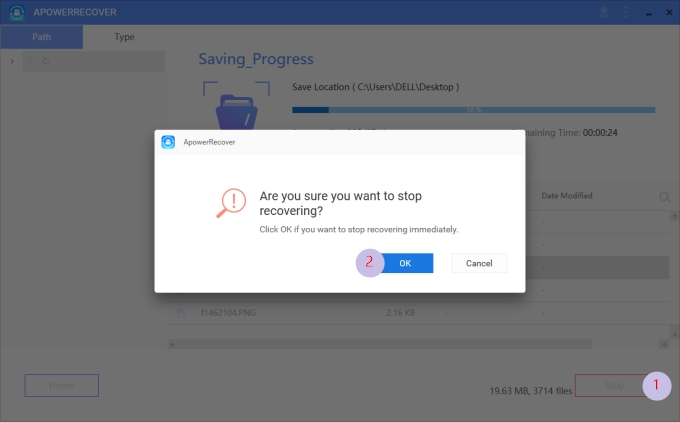
4. Organize de maneira Inteligente
Os arquivos encontrados são exibidos em diferentes pastas, de maneira intuitiva. O aplicativo oferece duas guias: Caminho e Tipo. Quando você clica em “Path”, ele irá listar os dados em um local específico de uma unidade. Em “Type”, ele separa os arquivos de acordo com o formato.
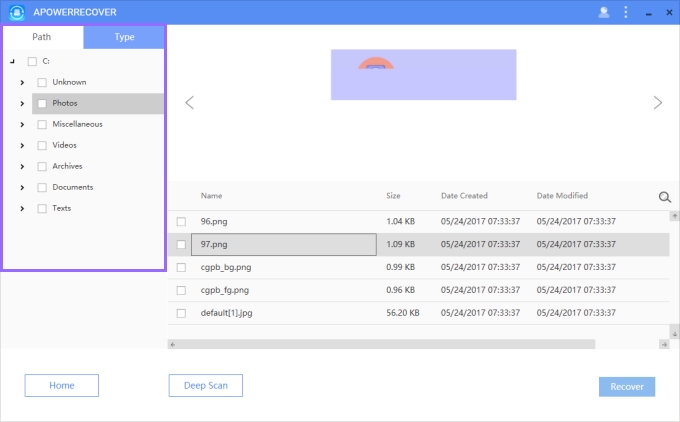
5. Visualização disponível
Você pode visualizar os dados antes de recuperá-los. Quando a busca terminar, o resultado será exibido do lado direito do programa. O nome, o tamanho e outras informações detalhadas sobre os arquivos estarão lá. Quando você clica em um arquivo, aparece uma imagem de visualização acima do campo de informações. Com isso, você não desperdiça tempo recuperando dados indesejados.
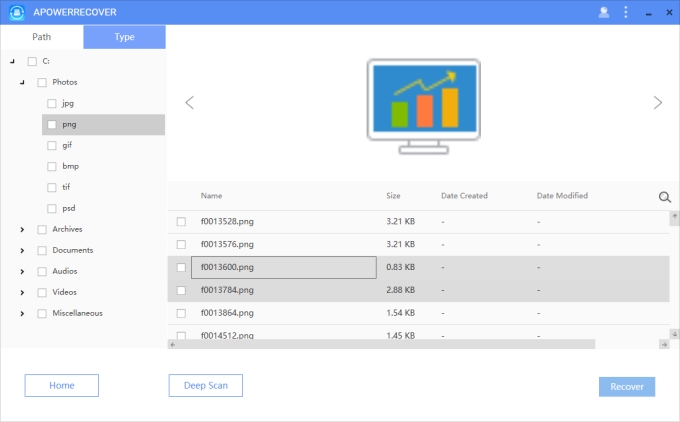
6. Busca Profunda
Se os dados que você quer recuperar não estiverem na lista de arquivos encontrados, experimente usar o modo “Deep Scan”. Abaixo do campo de informações, você pode ver o botão “Deep Scan”, clique nele para ver mais detalhes e restaurar os arquivos excluídos.
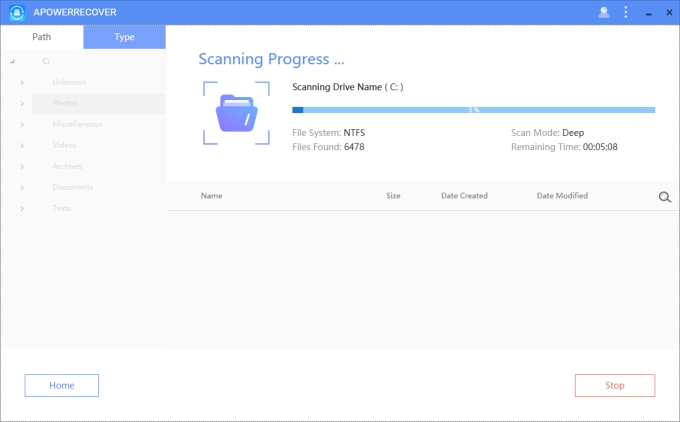
Se você perdeu dados importantes e está procurando uma solução para recuperá-los, experimente este programa fantástico!


Deixe seu Comentário